ipad已经停用怎么能解除「详细讲解:AppleID被停用解决方法」
php小编西瓜为您详细讲解解除iPad停用的方法。当您的Apple ID被停用后,可能无法正常使用iPad,这给您带来了不便。然而,您不必担心,我们将为您提供一些简单而有效的解决方案,帮助您解除iPad停用,重新恢复正常使用。接下来,我们将逐步介绍如何解决这个问题,让您的iPad重新焕发活力。
AppleID是iOS设备的核心灵魂之一,不管是下载App还是使用相关的系统服务,都会要求登录AppleID。可是不知道大家有没有出现过这种情况:在使用iPhone或者iPad的时候,忽然显示你的AppleID已被停用的提醒,然后苹果账号就不能使用了,非常影响日常使用。
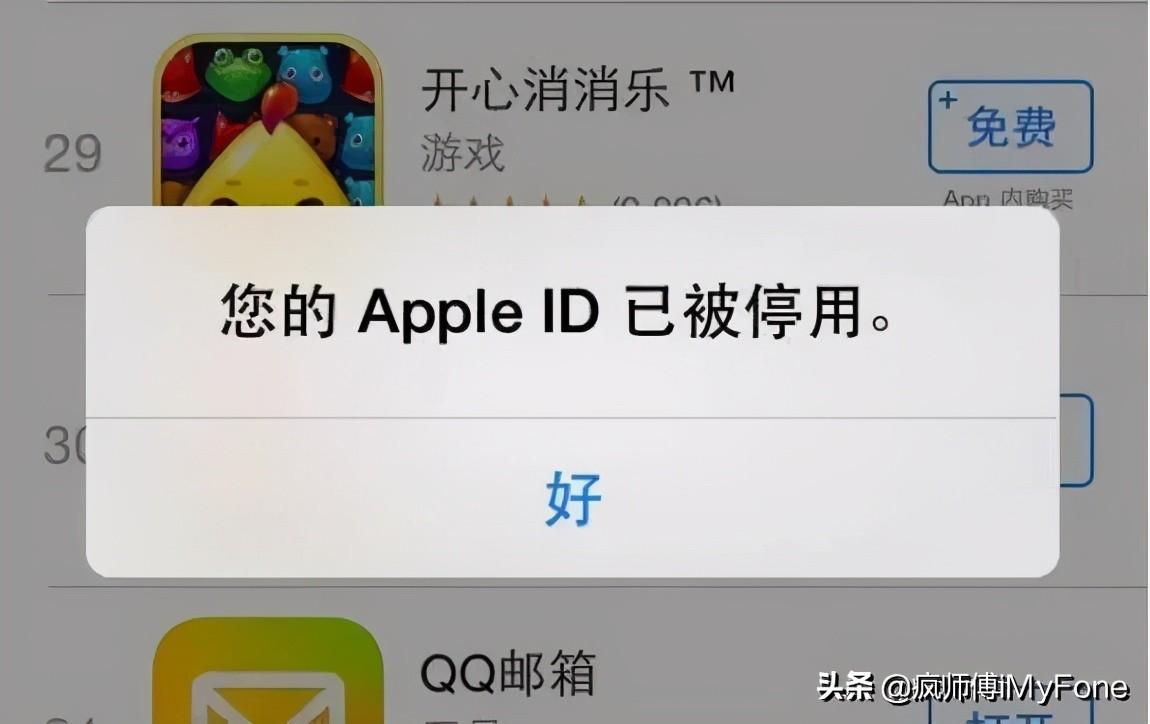
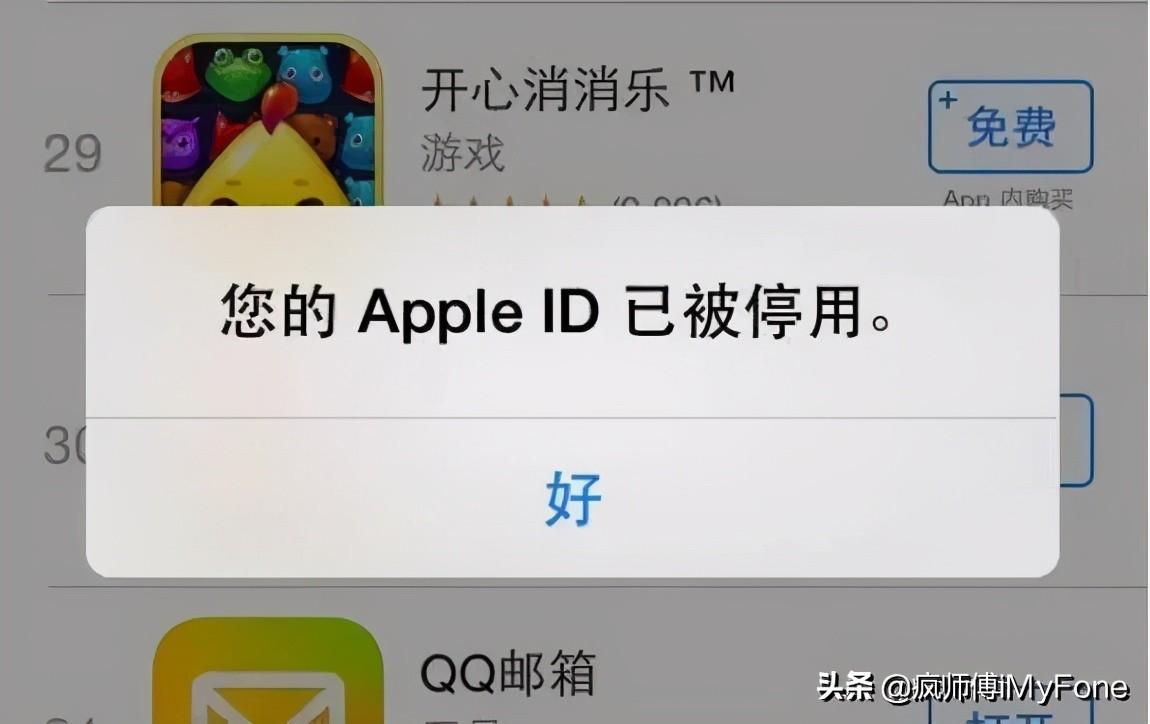
AppleID已被停用怎么办?
AppleID为什么被停用?AppleID之所以会被停用,是因为苹果发现你的账号存在异常现象,停用是对账号的保护。疯师傅总结了一些苹果账号被停用的原因,看看你有没有中招。
1、其他人代为建立Apple ID,或您在收到装置时发现该装置已登入某个Apple ID。
2、与家人或朋友共用Apple ID。AppleID是私人帐号。如果要和家人分享购买项目,请使用「家人共享」。你也可以在不共用AppleID的情况下,与他人分享备忘录、照片、提醒事项等内容。
3、在钓鱼网站中输入了账号密码。
4、与AppleID关联的邮箱并非你的常用邮箱。
5、密码强度不足或已遭盗用。(建议开启双重认证提升AppleID安全性)
AppleID被停用怎么恢复?
一、联系苹果解除
1.进入苹果客服咨询页面,选择AppleID选项。
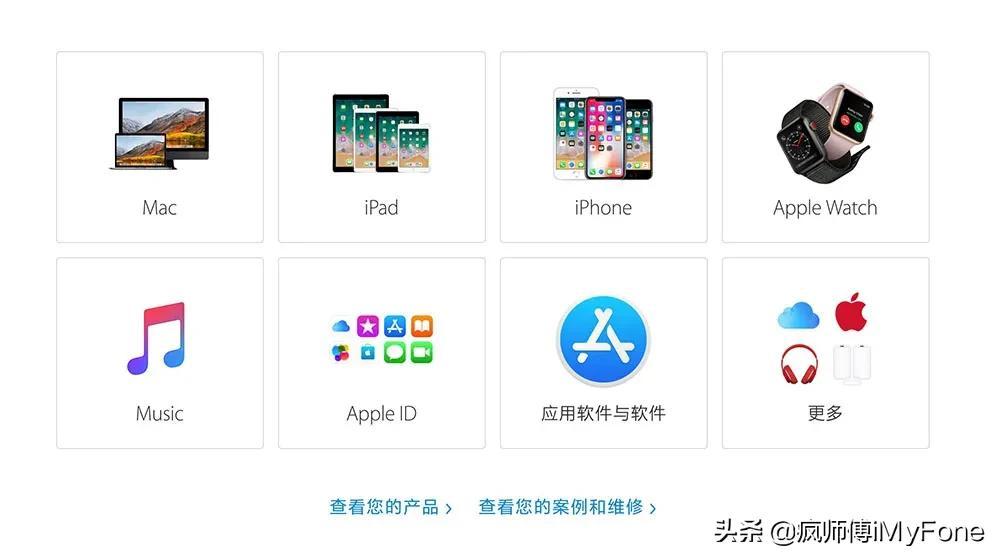
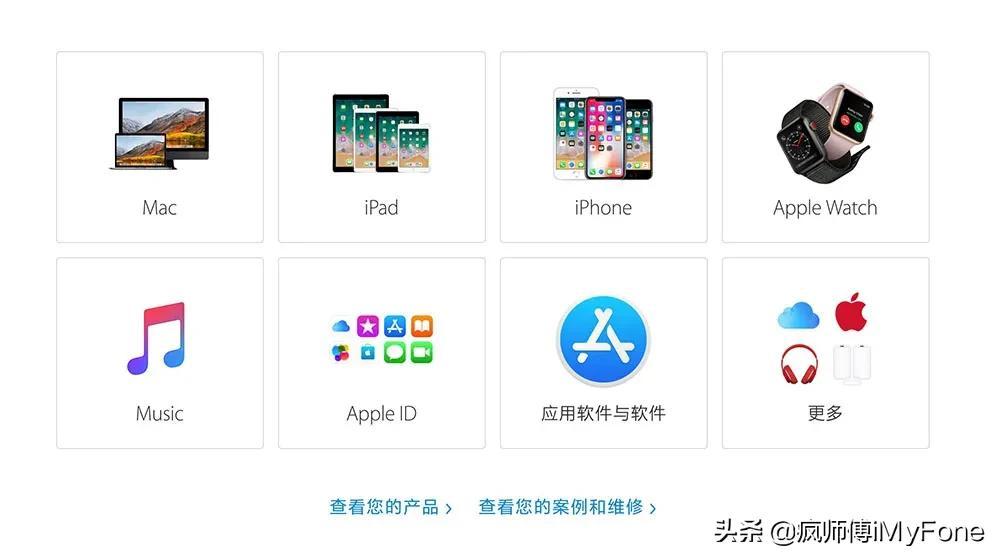
2.选择已停用AppleID。
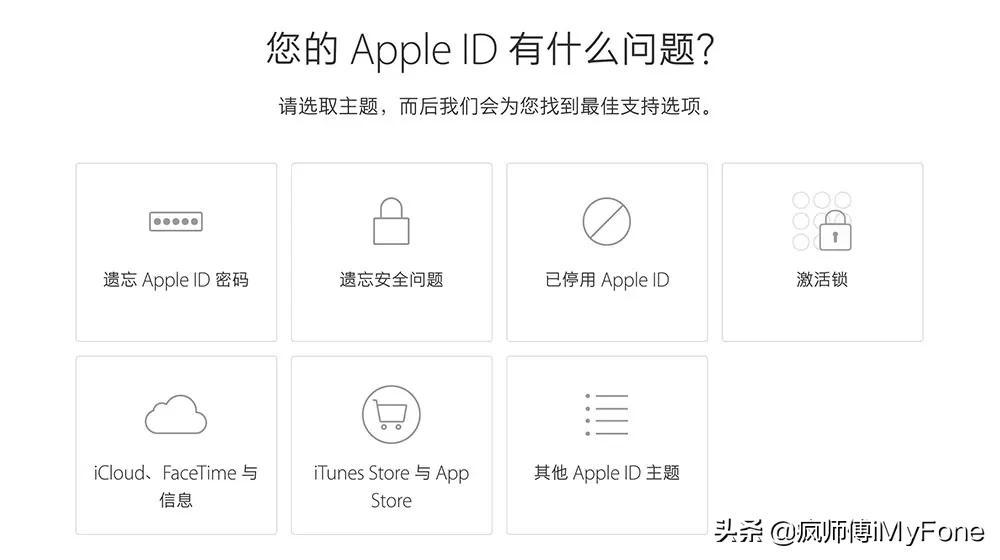
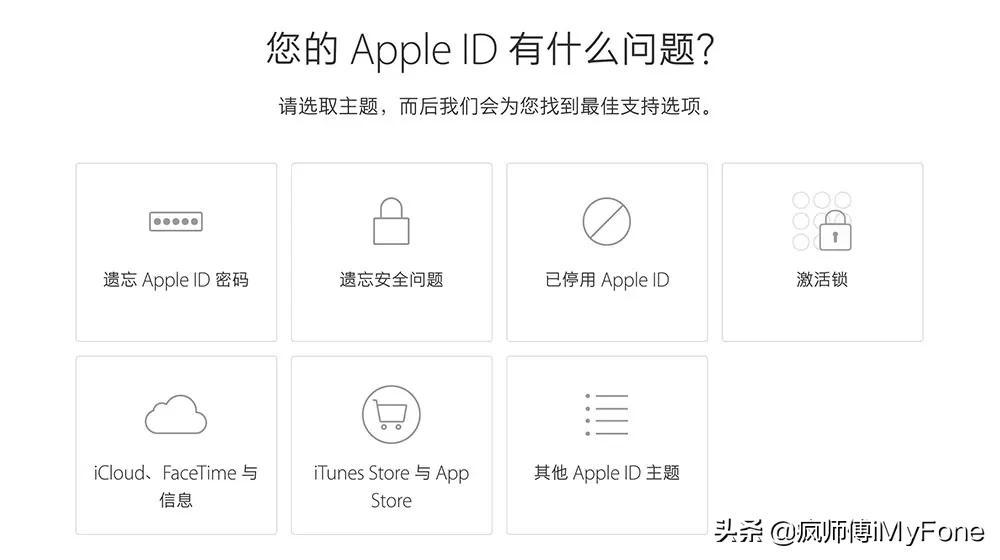
3.选择以下任意一种方法进行解除,最简单的是修改密码。
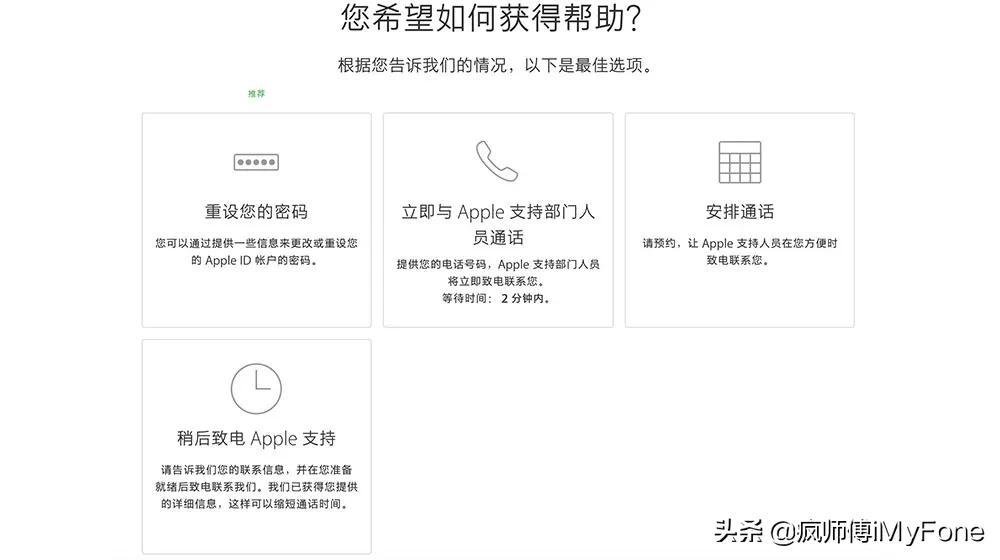
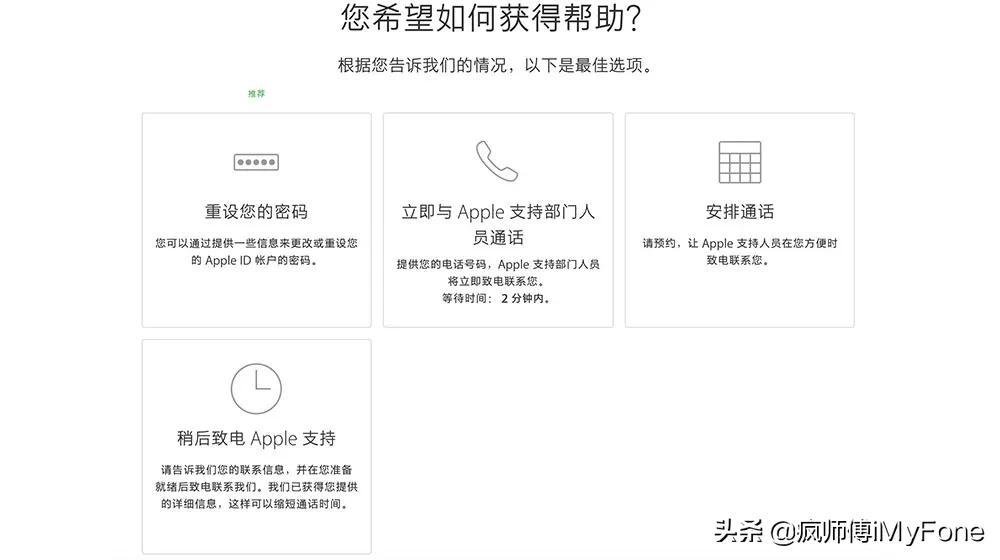
二、移除Apple ID
在操作之前,先在电脑上下载安装好疯师傅苹果密码解锁软件。
步骤1 将手机连接电脑,启动软件后单击左侧“解锁Apple ID”选项
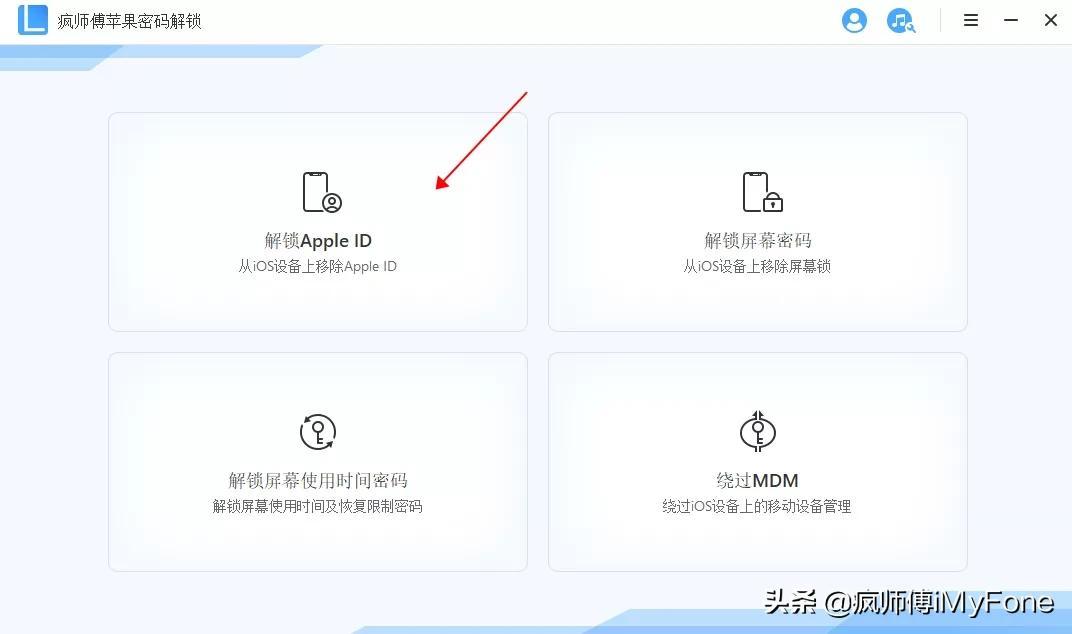
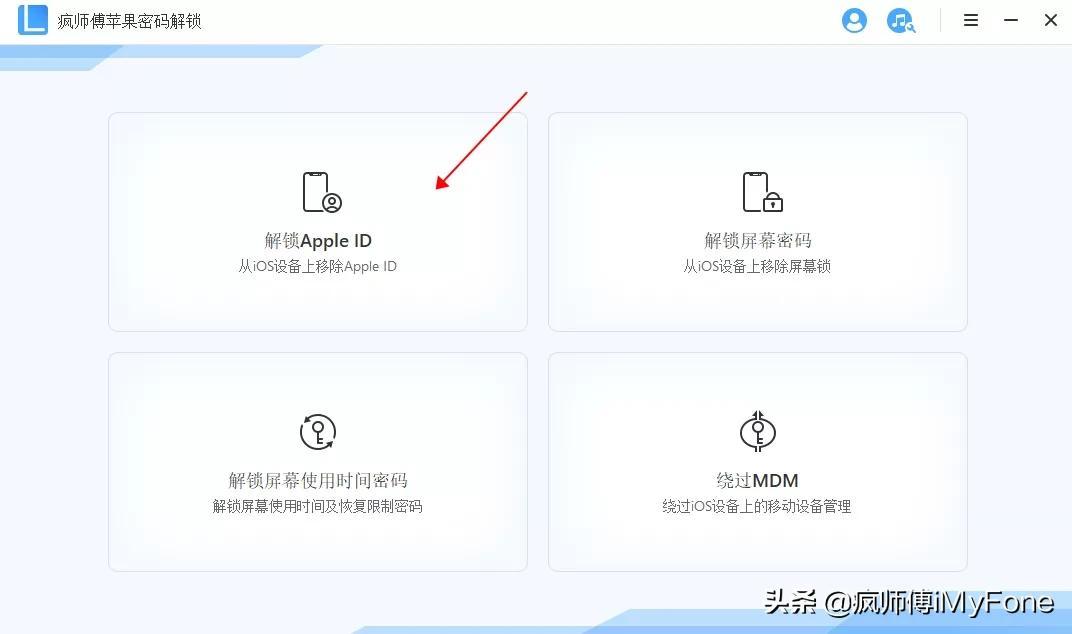
步骤2 点击“开始解锁”,保持设备连接并暂停使用。
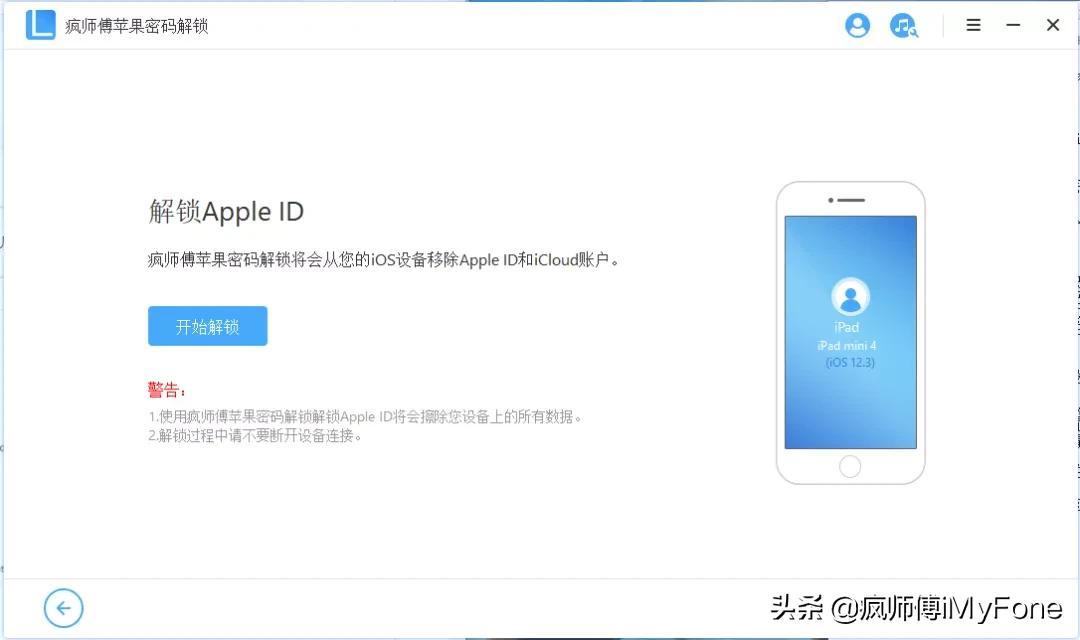
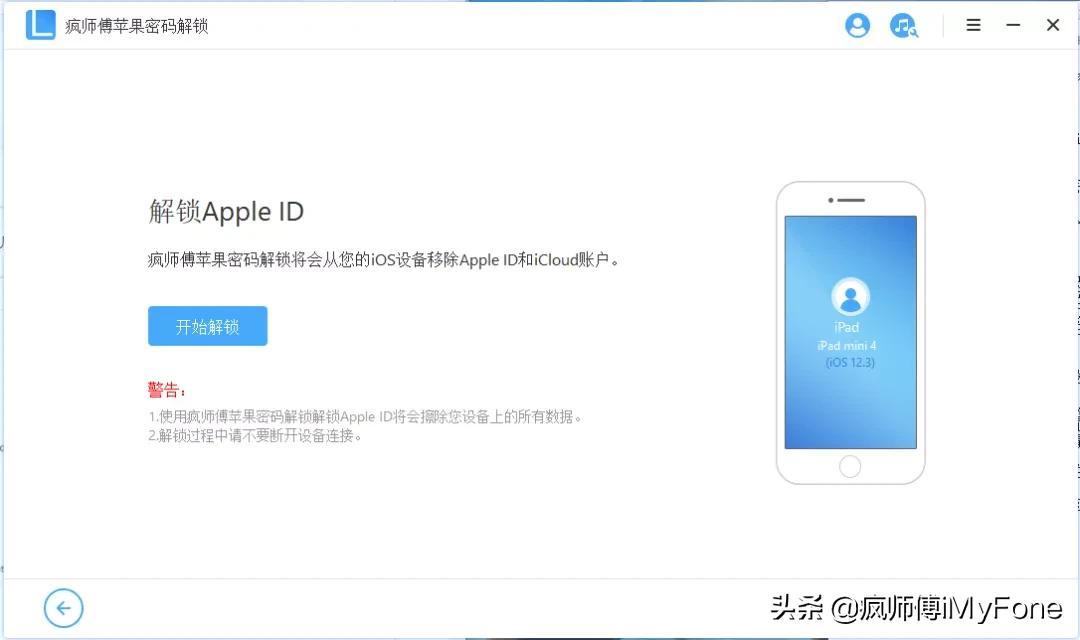
步骤3 不到3分钟,软件解锁设备完成。
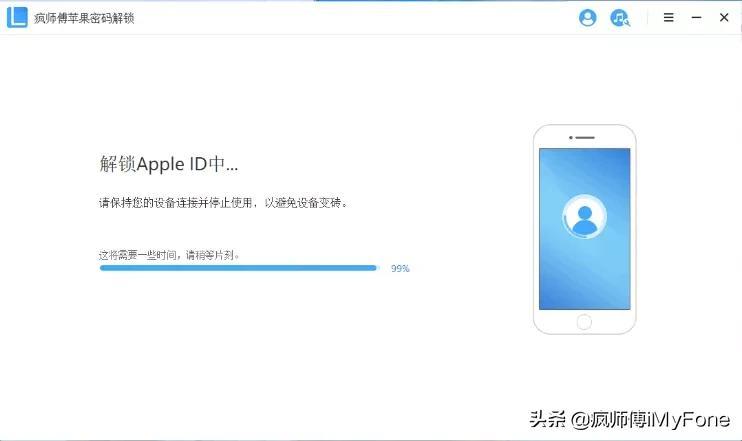
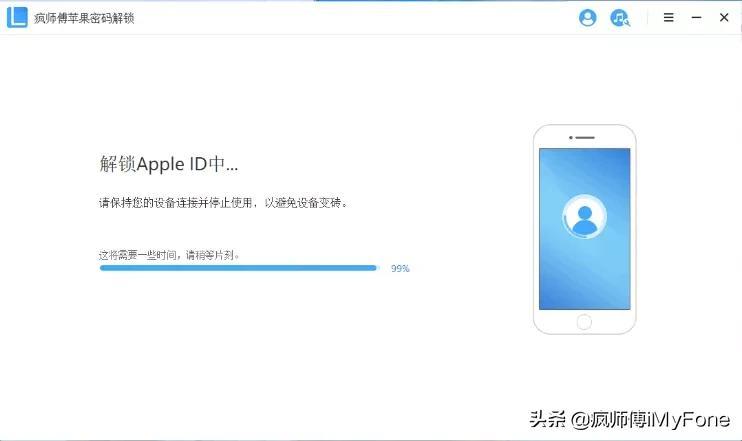
注意事项:
疯师傅苹果密码解锁(iMyFone LockWiper)仅支持在激活的设备上解锁Apple ID,请确保您的设备已设置好且可访问。
若启用了“查找我的iPhone”,则不支持运行有iOS 11.4及更高版本上的设备解锁Apple ID。
好了,这上面就是整篇文章的内容了,如果能帮到你我就很开心了,认真仔细阅读完ipad已经停用怎么能解除「详细讲解:AppleID被停用解决方法」文章,对自己感觉有帮助,记得点个赞哦!
以上是ipad已经停用怎么能解除「详细讲解:AppleID被停用解决方法」的详细内容。更多信息请关注PHP中文网其他相关文章!

热AI工具

Undresser.AI Undress
人工智能驱动的应用程序,用于创建逼真的裸体照片

AI Clothes Remover
用于从照片中去除衣服的在线人工智能工具。

Undress AI Tool
免费脱衣服图片

Clothoff.io
AI脱衣机

AI Hentai Generator
免费生成ai无尽的。

热门文章

热工具

记事本++7.3.1
好用且免费的代码编辑器

SublimeText3汉化版
中文版,非常好用

禅工作室 13.0.1
功能强大的PHP集成开发环境

Dreamweaver CS6
视觉化网页开发工具

SublimeText3 Mac版
神级代码编辑软件(SublimeText3)

热门话题
 iPhone 16 Pro 和 iPhone 16 Pro Max 正式发布,配备新相机、A18 Pro SoC 和更大的屏幕
Sep 10, 2024 am 06:50 AM
iPhone 16 Pro 和 iPhone 16 Pro Max 正式发布,配备新相机、A18 Pro SoC 和更大的屏幕
Sep 10, 2024 am 06:50 AM
苹果终于揭开了其新款高端 iPhone 机型的面纱。与上一代产品相比,iPhone 16 Pro 和 iPhone 16 Pro Max 现在配备了更大的屏幕(Pro 为 6.3 英寸,Pro Max 为 6.9 英寸)。他们获得了增强版 Apple A1
 iOS 18 RC 中发现 iPhone 部件激活锁——可能是苹果对以用户保护为幌子销售维修权的最新打击
Sep 14, 2024 am 06:29 AM
iOS 18 RC 中发现 iPhone 部件激活锁——可能是苹果对以用户保护为幌子销售维修权的最新打击
Sep 14, 2024 am 06:29 AM
今年早些时候,苹果宣布将把激活锁功能扩展到 iPhone 组件。这有效地将各个 iPhone 组件(例如电池、显示屏、FaceID 组件和相机硬件)链接到 iCloud 帐户,
 iPhone parts Activation Lock may be Apple\'s latest blow to right to repair sold under the guise of user protection
Sep 13, 2024 pm 06:17 PM
iPhone parts Activation Lock may be Apple\'s latest blow to right to repair sold under the guise of user protection
Sep 13, 2024 pm 06:17 PM
Earlier this year, Apple announced that it would be expanding its Activation Lock feature to iPhone components. This effectively links individual iPhone components, like the battery, display, FaceID assembly, and camera hardware to an iCloud account,
 Gate.io交易平台官方App下载安装地址
Feb 13, 2025 pm 07:33 PM
Gate.io交易平台官方App下载安装地址
Feb 13, 2025 pm 07:33 PM
本文详细介绍了在 Gate.io 官网注册并下载最新 App 的步骤。首先介绍了注册流程,包括填写注册信息、验证邮箱/手机号码,以及完成注册。其次讲解了下载 iOS 设备和 Android 设备上 Gate.io App 的方法。最后强调了安全提示,如验证官网真实性、启用两步验证以及警惕钓鱼风险,以确保用户账户和资产安全。
 Multiple iPhone 16 Pro users report touchscreen freezing issues, possibly linked to palm rejection sensitivity
Sep 23, 2024 pm 06:18 PM
Multiple iPhone 16 Pro users report touchscreen freezing issues, possibly linked to palm rejection sensitivity
Sep 23, 2024 pm 06:18 PM
If you've already gotten your hands on a device from the Apple's iPhone 16 lineup — more specifically, the 16 Pro/Pro Max — chances are you've recently faced some kind of issue with the touchscreen. The silver lining is that you're not alone—reports
 安币app官方下载v2.96.2最新版安装 安币官方安卓版
Mar 04, 2025 pm 01:06 PM
安币app官方下载v2.96.2最新版安装 安币官方安卓版
Mar 04, 2025 pm 01:06 PM
币安App官方安装步骤:安卓需访官网找下载链接,选安卓版下载安装;iOS在App Store搜“Binance”下载。均要从官方渠道,留意协议。
 在使用PHP调用支付宝EasySDK时,如何解决'Undefined array key 'sign'”报错问题?
Mar 31, 2025 pm 11:51 PM
在使用PHP调用支付宝EasySDK时,如何解决'Undefined array key 'sign'”报错问题?
Mar 31, 2025 pm 11:51 PM
问题介绍在使用PHP调用支付宝EasySDK时,按照官方提供的代码填入参数后,运行过程中遇到报错信息“Undefined...
 欧易ios版安装包下载链接
Feb 21, 2025 pm 07:42 PM
欧易ios版安装包下载链接
Feb 21, 2025 pm 07:42 PM
欧易是一款全球领先的加密货币交易所,其官方 iOS 应用程序可为用户提供便捷安全的数字资产管理体验。用户可以通过本文提供的下载链接免费下载欧易 iOS 版安装包,享受以下主要功能:便捷的交易平台:用户可以在欧易 iOS 应用程序上轻松买卖数百种加密货币,包括比特币、以太坊和 Dogecoin。安全可靠的存储:欧易采用先进的安全技术,为用户提供安全可靠的数字资产存储。2FA、生物识别认证等安全措施确保用户资产不受侵害。实时市场数据:欧易 iOS 应用程序提供实时的市场数据和图表,让用户随时掌握加密






